Segurança em APIs?
Tem APIs nos teus serviços? Como esta a segurança destas APIs?
Temos algumas maneiras de aplicar seguranças nas nossas APIs. Uma delas é a autenticação e autorização utilizando OpenID/OAuth2.
Keycloak
Pra que desenvolver se já temos ferramentas prontas?
O Keycloak é uma ferramenta open source que prove autenticação e autorização para serviços utilizando alguns protocolos como OpenID, OAuth2 e SAML. Ele tem integração com LDAP, AD e redes sociais.
Para testarmos, vamos subir uma instância do docker:
docker run --name keycloak -p 8080:8080 -e KEYCLOAK_USER=admin -e KEYCLOAK_PASSWORD=admin quay.io/keycloak/keycloak:14.0.0
Ele sobe uma instância do H2 e mesmo que o serviço for reiniciado não vai perder as configurações que fizermos.
Configurando o Keycloak
O serviço vai subir na porta 8080 e pode ser acessado pela url http://localhost:8080
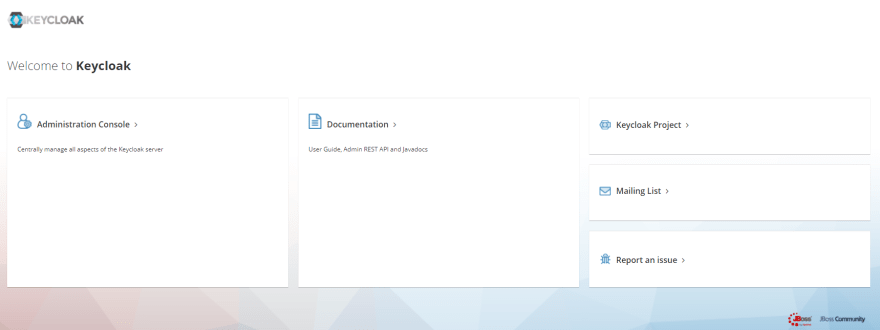
Quando subimos o docker, setamos um usuário e senha iniciais (KEYCLOAK_USER=admin e KEYCLOAK_PASSWORD=admin). Clique em "Administration Console", informe o usuário/senha para entrar no console.
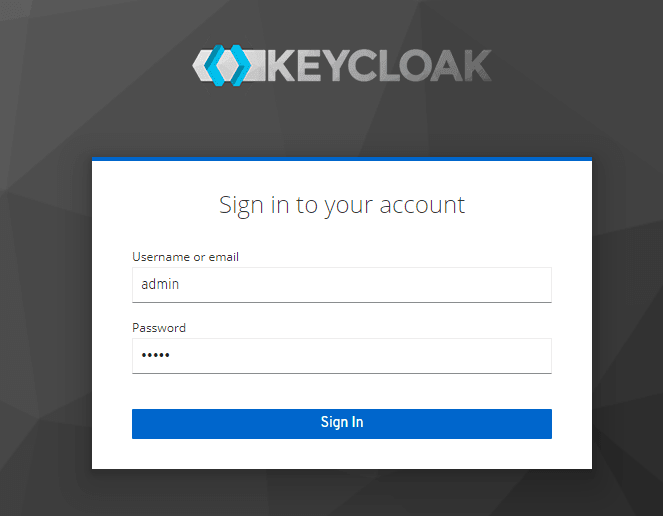
A primeira coisa que precisamos fazer dentro do console é a criação de um realm. Podemos entender aqui que o realm é a representação da sua aplicação, podemos ter varias aplicações rodando na mesma instância do Keycloak.
Por default já é criado um realm master, é onde existe a conta de admin criado inicialmente e só iremos utiliza-lo para a criação de outros realms.
Então no canto superior esquerdo, vamos clicar em "Add realm".
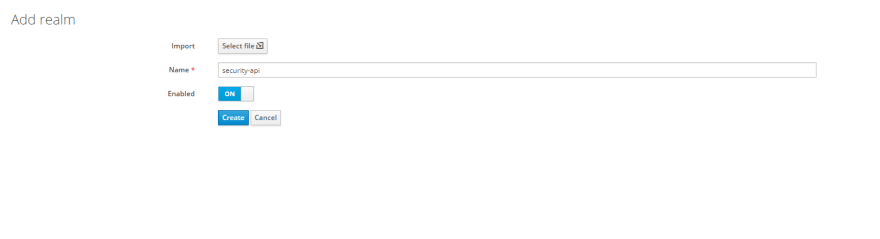
O próximo passo é criar e configurar o client. Na aba lateral esquerda, clique em "Clients" e depois no botão "Create".

Depois de salvo, iremos editar as seguintes propriedades do client.

Aqui a url foi adicionada apenas por ser requerida, não iremos utiliza-la.
Estas alterações são necessárias para que, utilizando este client-id, conseguirmos adquirir um token para acesso as APIs.
Aplicação
Vamos criar um projeto simples utilizando o Spring Initializr.
Abra o projeto na sua IDE, edite o application.properties e adicione a porta que sua aplicação vai subir:
server.port=8090
Vamos adicionar o controller abaixo:
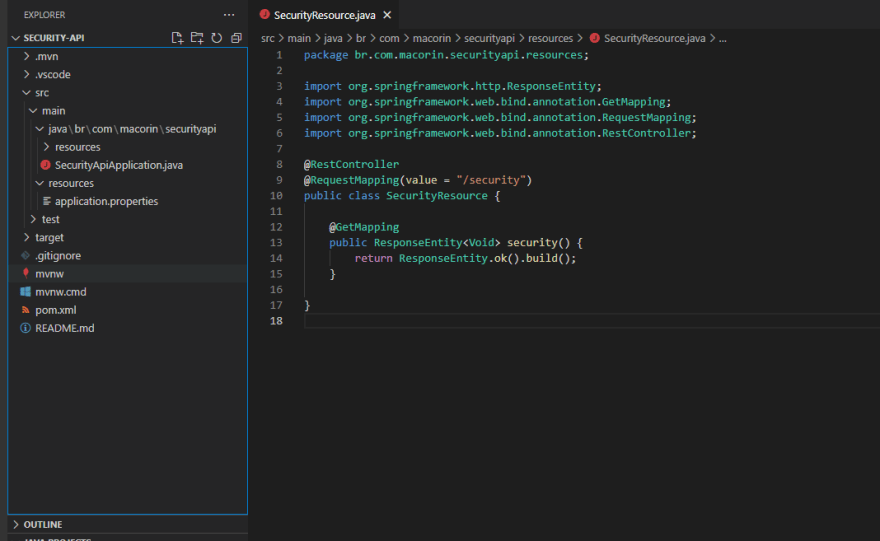
Subindo o projeto e fazendo um teste básico no postman podemos ver que o endpoint esta completamente aberto, sem nenhuma segurança.

Agora vamos adicionar a segurança. Edite o pom.xml e adicione as dependências necessárias:
<dependency>
<groupId>org.springframework.security</groupId>
<artifactId>spring-security-config</artifactId>
</dependency>
<dependency>
<groupId>org.springframework.boot</groupId>
<artifactId>spring-boot-starter-oauth2-resource-server</artifactId>
</dependency>
Só de adicionar as dependências, nossos endpoints já não estarão mais expostos.

Agora vamos informar ao spring security qual é a url de validação do token. Vamos editar o application.properties e vamos adicionar a propriedades necessária:
spring.security.oauth2.resourceserver.jwt.issuer-uri=http://localhost:8080/auth/realms/security-api
Atenção ao ultimo elemento da url, ele é o nome do seu realm.
E isso é o básico que precisamos para ter nossa API segura.
Pegando um token
Vamos pegar um access token no Keycloak pra testar nosso endpoint. A url para buscar o access token é:
http://localhost:8080/auth/realms/security-api/protocol/openid-connect/token
Lembrando que security-api é o nome do realm.
No postman, crie um request POST utilizando esta url acima. No body do request vamos enviar o seguinte:
- client_id: é o nome do client que foi criado no keycloak, no nosso caso é web-app.
- client_secret: aqui precisamos pegar o valor gerado lá no cadastro do client no keycloak. Edite o client, vá na aba "Credentials" e copie o valor de "Secret"

- grant_type: vamos setar "client_credentials", pois iremos gerar um token de um client cadastrado no keycloak.

Testando o endpoint seguro
Vamos copiar o valor do campo "access_token" do response e vamos editar o request ao nosso serviço. Este token deve ser incluído no header do request com a key Authorization e no value incluiremos um prefixo que mostra o tipo do token que será Bearer. Vai ficar assim:
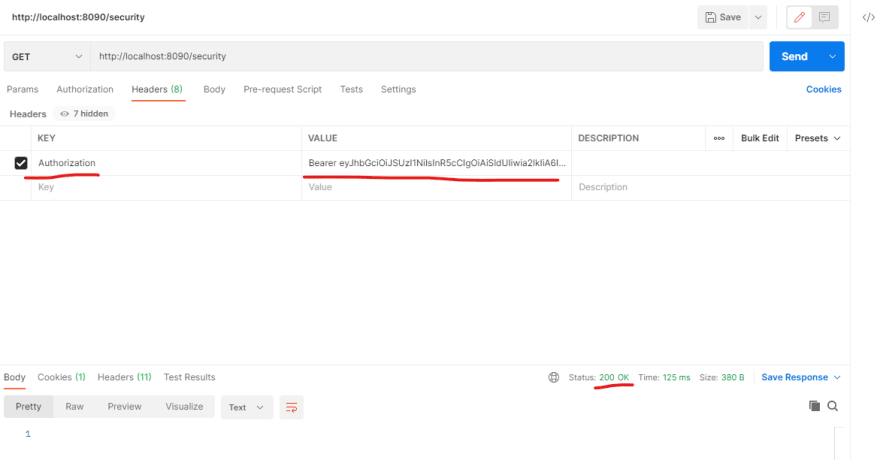
Por ora é isto... vamos melhorar este código na parte 2.
O código deste tutorial esta no github
Já saiu a segunda parte de tutorial, você pode ver aqui







Latest comments (2)
Boa noite Marcelo, fiz todos passos do tutorial 1 e quando tento usar meu token na segunda chamada do get diz que meu acess token e invalido, saberia me dizer pq?
A 1 chamada funciona sem problemas,pego o acesstoken e jogo no JWT.IO e la diz invalido.
Mas no GET recebo o erro.
Estou usando a versao 17.0.0 do KeyCloak.
Descobri o problema na versao de 17 as chamadas de seguranca sao diferentes:
localhost:8080/realms/security/pro...